विंडोज़ पर त्रुटि 0x00000018 के साथ सूचक बीएसओडी द्वारा संदर्भ
इस पोस्ट में, हम Windows 11/10 पर REFRENCE_BY_POINTER BSOD को ठीक करने के संभावित समाधानों पर चर्चा करेंगे । जब कोई सिस्टम ऐसी स्थिति में पहुंच जाता है जहां वह सुरक्षित रूप से काम नहीं कर सकता है, तो विंडोज (Windows)बीएसओडी(BSOD) त्रुटि प्रदर्शित करता है और क्षति को रोकने के लिए कंप्यूटर को पुनरारंभ करता है।
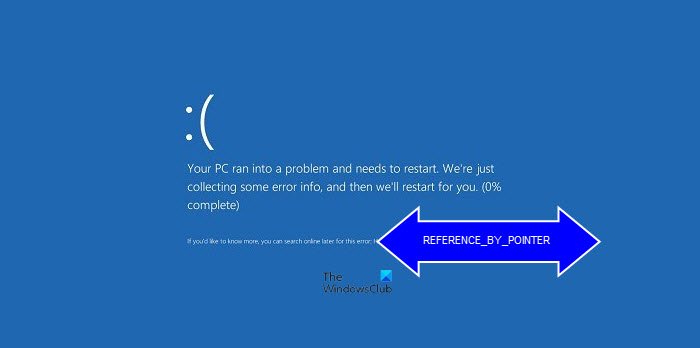
The REFERENCE_BY_POINTER bug check has a value of 0x00000018. This indicates that the reference count of an object is illegal for the current state of the object.
सूचक बीएसओडी द्वारा संदर्भ(REFRENCE BY POINTER BSOD) का क्या कारण है ?.
REFRENCE BY POINTER BSOD(REFRENCE BY POINTER BSOD) त्रुटि मुख्य रूप से खराब कोड वाले ड्राइवर के कारण होती है - लेकिन यह निम्नलिखित में से एक या अधिक कारणों से हो सकती है:
- पुराने या दूषित ड्राइवर या सिस्टम फ़ाइलें
- हार्ड(Hard) डिस्क, और अन्य हार्डवेयर समस्याएँ।
- समस्याग्रस्त तृतीय-पक्ष सॉफ़्टवेयर।
(Fix REFRENCE_BY_POINTER)Windows 11/10 पर REFRENCE_BY_POINTER (0x00000018) बीएसओडी को ठीक करें(BSOD)
निम्नलिखित समाधान आपको Windows 11/10 पर पॉइंटर ब्लू स्क्रीन(Pointer Blue Screen) द्वारा संदर्भ(Reference) को ठीक करने में मदद कर सकते हैं :
- अपने सिस्टम रैम की जाँच करें।
- त्रुटियों के लिए अपनी हार्ड ड्राइव की जाँच करें।
- समस्या निवारण(Troubleshoot) एक क्लीन बूट(Boot) स्थिति है और समस्याग्रस्त सॉफ़्टवेयर की स्थापना रद्द करें।
- अपने ग्राफिक्स कार्ड(Graphics Card) ड्राइवर को पुनर्स्थापित करें ।
- ड्राइवर सत्यापनकर्ता प्रबंधक उपकरण चलाएँ।
1] अपने सिस्टम रैम की जांच करें
रेफरेंस(Reference) बाय पॉइंटर बीएसओडी(Pointer BSOD) त्रुटि के कारणों में से एक दोषपूर्ण या दूषित स्मृति है। इसलिए(Hence) , यदि आप अपने सिस्टम पर इस त्रुटि का अनुभव करते हैं, तो आपको मेमोरी जांच चलानी चाहिए। विंडोज 10 में एक बिल्ट-इन मेमोरी डायग्नोस्टिक्स टूल(Memory Diagnostics Tool) है जो आपको मेमोरी की समस्याओं के लिए अपने कंप्यूटर की जांच करने देता है।
2] त्रुटियों के लिए अपनी हार्ड ड्राइव की जाँच करें
हमने इस लेख में पहले बताया है कि हार्डवेयर समस्याएँ भी बीएसओडी(BSOD) त्रुटि के कारणों में से एक हैं। इसलिए , यदि आप मेमोरी (Hence)डायग्नोस्टिक्स(Diagnostics) टूल को चलाने के बाद अपने सिस्टम रैम(RAM) को स्वस्थ पाते हैं , तो अगला कदम CHKDSK कमांड को चलाकर त्रुटियों के लिए अपनी हार्ड ड्राइव की जांच करना है । CHKDSK त्रुटियों के लिए हार्ड ड्राइव को स्कैन करेगा और उनमें से अधिकांश को ठीक करेगा।
3] क्लीन बूट स्थिति में (Boot)समस्या निवारण(Troubleshoot) करें और समस्याग्रस्त सॉफ़्टवेयर की स्थापना रद्द करें
कभी-कभी, कुछ ऐप्स या सॉफ़्टवेयर भी बीएसओडी(BSOD) त्रुटियों का कारण बनते हैं। यदि आपकी रैम(RAM) और हार्ड ड्राइव स्वस्थ स्थिति में हैं, तो आपके सिस्टम पर कोई प्रोग्राम हो सकता है जो त्रुटि पैदा कर रहा है। क्लीन बूट(Clean Boot) आपको दोषपूर्ण प्रोग्राम (यदि कोई हो) की पहचान करने में मदद करेगा। यदि आपको कोई सॉफ़्टवेयर समस्या का अपराधी लगता है, तो उसे अनइंस्टॉल करने पर विचार करें। इसके लिए सबसे पहले अपने कंप्यूटर को नॉर्मल मोड में बूट करें और फिर कंट्रोल पैनल(Control Panel) को अनइंस्टॉल करने के लिए लॉन्च करें ।
कुछ उपयोगकर्ताओं की प्रतिक्रिया के अनुसार, निम्न तृतीय-पक्ष ऐप्स ने उनके सिस्टम पर पॉइंटर बीएसओडी द्वारा संदर्भ का कारण बना। (Pointer BSOD)उन्होंने इन एप्लिकेशन को अनइंस्टॉल करके त्रुटि को ठीक किया। यदि आपने इनमें से कोई भी एप्लिकेशन इंस्टॉल किया है, तो आप उन्हें अनइंस्टॉल कर सकते हैं और जांच सकते हैं कि त्रुटि बनी रहती है या नहीं।
- ट्रू क्रिप्ट।
- वेराक्रिप्ट।
- डेमोन टूल्स।
- कोई वीडियो कनवर्टर।
- एनप्रोटेक्ट गेमगार्ड।
यदि आपको इनमें से किसी भी तृतीय-पक्ष एप्लिकेशन या गेम की आवश्यकता है, तो आप इसे फिर से स्थापित कर सकते हैं और जांच सकते हैं कि क्या यह त्रुटि का कारण बनता है। यदि त्रुटि फिर से होती है, तो इसे अनइंस्टॉल करना और इसके विकल्प की खोज करना बेहतर होगा।
4] अपने ग्राफिक्स कार्ड(Graphics Card) ड्राइवर को पुनर्स्थापित करें(Reinstall)
अधिकांश उपयोगकर्ताओं की टिप्पणियों से संकेत मिलता है कि भ्रष्ट या पुराने ग्राफिक्स (Graphics) कार्ड(Card) ड्राइवर भी इस बीएसओडी(BSOD) त्रुटि का कारण बनते हैं। इसलिए(Hence) , ग्राफिक्स(Graphics) ड्राइवर को फिर से स्थापित करें और जांचें कि क्या यह मदद करता है।
हमने नीचे इन ड्राइवरों को फिर से स्थापित करने की प्रक्रिया का वर्णन किया है:
- डिवाइस मैनेजर(Device Manager) लॉन्च करें ।
- इसका विस्तार करने के लिए डिस्प्ले एडेप्टर(Display adapters) नोड पर डबल-क्लिक करें ।
- अपने ग्राफिक्स कार्ड(Card) ड्राइवर पर राइट-क्लिक करें और अनइंस्टॉल डिवाइस(Uninstall device) विकल्प चुनें।
- ड्राइवर की स्थापना रद्द करने के लिए ऑन-स्क्रीन निर्देशों का पालन करें।
- स्थापना रद्द करने की प्रक्रिया पूरी होने के बाद, अपने कंप्यूटर को पुनरारंभ करें।
पुनरारंभ करने के बाद, विंडोज(Windows) स्वचालित रूप से लापता ड्राइवर का नवीनतम संस्करण स्थापित करेगा।
5] ड्राइवर सत्यापनकर्ता प्रबंधक उपकरण चलाएँ
विंडोज 10 एक बिल्ट-इन ड्राइवर वेरिफायर मैनेजर टूल के साथ आता है जो उपयोगकर्ताओं को उनके सिस्टम पर समस्याग्रस्त ड्राइवरों की पहचान करने में मदद करता है। आप इस उपकरण को यह जांचने के लिए चला सकते हैं कि क्या आपके पास कोई दूषित ड्राइवर है जो त्रुटि पैदा कर रहा है। हम अनुशंसा करते हैं कि आप इस उपकरण को चलाने से पहले एक सिस्टम पुनर्स्थापना बिंदु बनाएं।
समस्या निवारण को पूरा करने के लिए ड्राइवर प्रबंधक सत्यापनकर्ता(Driver Manager Verifier) उपकरण में कुछ समय लगेगा। समस्या निवारण प्रक्रिया पूरी होने के बाद, दोषपूर्ण या पुराने ड्राइवरों को वापस रोल करने, अपडेट करने या पुनर्स्थापित करने पर विचार करें।
उन्नत समस्या निवारण के लिए, IT व्यवस्थापक इस समस्या का विश्लेषण करने में सहायता के लिए डीबगर WinDbg या क्रैश डंप विश्लेषक सॉफ़्टवेयर का उपयोग कर सकते हैं।(crash dump analyzer software)
उम्मीद है ये मदद करेगा।
मैं एक यादृच्छिक बीएसओडी कैसे ठीक करूं?
बीएसओडी(BSOD) त्रुटि एक ऐसी त्रुटि है जिसे विंडोज उपयोगकर्ता अपने सिस्टम पर कभी नहीं देखना चाहते हैं। हालांकि बीएसओडी(BSOD) त्रुटियों के कई कारण हैं, दोषपूर्ण हार्डवेयर, तृतीय-पक्ष सॉफ़्टवेयर और दूषित ड्राइवरों को सबसे सामान्य कारण माना जाता है। जब आपके सिस्टम पर स्टॉप एरर आता है, तो सबसे पहले आपको ब्लू स्क्रीन ट्रबलशूटर चलाना चाहिए ।
यदि समस्या निवारक समस्या को ठीक नहीं करता है, तो आप अपने कंप्यूटर से BSOD त्रुटि को समाप्त करने के लिए(fixes to eliminate the BSOD error) अन्य सुधारों को आज़मा सकते हैं।
क्या मौत की नीली स्क्रीन खराब है?
यह सवाल आपके मन में हो सकता है। ब्लू स्क्रीन(Blue Screen) ऑफ डेथ(Death) या स्टॉप एरर तब होता है जब विंडोज(Windows) कुछ भी नोटिस करता है जो आपके कंप्यूटर को नुकसान पहुंचा सकता है, उदाहरण के लिए, दोषपूर्ण रैम(RAM) , दोषपूर्ण हार्ड डिस्क, या अन्य हार्डवेयर समस्या। इसलिए(Hence) , बीएसओडी(BSOD) मशीन को नुकसान से बचाने के लिए विंडोज ऑपरेटिंग सिस्टम(Windows Operating System) का एक प्रयास है।
बीएसओडी(BSOD) त्रुटि के कारण की जांच करके , आप अपने सिस्टम को और अधिक नुकसान से बचाने के लिए कदम उठा सकते हैं। इसलिए(Hence) , यह आप पर निर्भर करता है कि आप ब्लू स्क्रीन(Blue Screen) ऑफ डेथ(Death) एरर को कैसे मानते हैं।
यही बात है।
Related posts
Windows 10 पर Ntfs.sys विफल BSOD त्रुटि को ठीक करें
INVALID_KERNEL_HANDLE बीएसओडी त्रुटि 0x00000093
सिस्टम थ्रेड अपवाद हैंडल नहीं किया गया (ldiagio.sys) बीएसओडी
विंडोज 11/10 पर SYSTEM_SERVICE_EXCEPTION (ks.sys) बीएसओडी त्रुटि
Windows 11/10 पर EXFAT फ़ाइल सिस्टम (volmgr.sys) BSOD त्रुटि को ठीक करें
विंडोज 11/10 पर SESSION_HAS_VALID_POOL_ON_EXIT ब्लू स्क्रीन
ब्लू स्क्रीन ऑफ डेथ बीएसओडी विंडोज़ में बहुत तेजी से पुनरारंभ होता है?
विंडोज 11/10 पर एनटीएफएस फाइल सिस्टम ब्लू स्क्रीन त्रुटि
Windows 10 पर FaceIt.sys, rzudd.sys या AcmeVideo.sys BSOD त्रुटि को ठीक करें
Windows 11/10 पर Intelppm.sys ब्लू स्क्रीन त्रुटि को ठीक करें
WHEA_UNCORRECTABLE_ERROR, 0x00000124 बीएसओडी [फिक्स्ड]
Windows 10 में aksfridge.sys ब्लू स्क्रीन त्रुटि को ठीक करें
Windows 11/10 में BSOD लॉग फ़ाइल स्थान कहाँ है?
DRIVER_IRQL_NOT_LESS_OR_EQUAL (ndistpr64.sys) बीएसओडी
Windows 10 पर USBXHCI.sys ब्लू स्क्रीन त्रुटि को ठीक करें
विंडोज 10 के लिए फ्री फेक ब्लू स्क्रीन ऑफ डेथ जेनरेटर ऐप्स
DRIVER_IRQL_NOT_LESS_OR_EQUAL (kbdclass.sys) बीएसओडी त्रुटि
KMODE अपवाद संभाला नहीं गया (e1d65x64.sys) BSOD त्रुटि
IRQL_NOT_DISPATCH_LEVEL 0x00000008 ब्लू स्क्रीन त्रुटि
Windows 10 पर Storport.sys BSOD त्रुटियाँ ठीक करें
